求告知無線網怎麼共享文件
提問者:燼聽雪落 | 瀏覽 次 | 提問時間:2016-12-30 | 回答數量:3
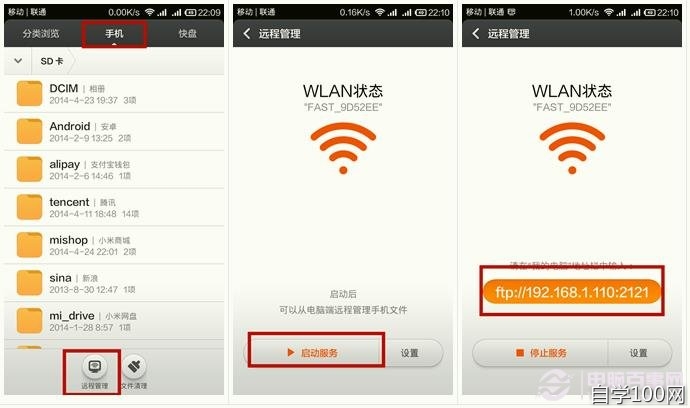 你好 方法如下:1、兩台電腦都連上同一個路由器。 2、右擊桌麵網絡----屬性----更改高級共享設置 3、選擇 公共網絡---選擇以下選項:啟動網絡發現------啟動文件和打印...
你好 方法如下:1、兩台電腦都連上同一個路由器。 2、右擊桌麵網絡----屬性----更改高級共享設置 3、選擇 公共網絡---選擇以下選項:啟動網絡發現------啟動文件和打印...
已有3條答案
smilemoumou人
回答數:23107 | 被采納數:3
2016-12-30 08:50:56
你好 方法如下:
1、兩台電腦都連上同一個路由器。
2、右擊桌麵網絡----屬性----更改高級共享設置
3、選擇 公共網絡---選擇以下選項:啟動網絡發現------啟動文件和打印機共享-----啟用共享以便可以訪問網絡的用戶可以讀取和寫入公用文件夾中的文件(可以不選)----關閉密碼保護共享( 其他選項使用默認值)
4、保存,並確定。
5、選擇需要共享的文件夾或者盤符,右擊--屬性
6、打開安全選項卡——選擇編輯——添加——everyone。
7、打開共享選項卡---- 選擇共享---彈出對話框---添加“Guest”---共享
8、選擇 高級共享 ----選擇共享此文件 ----確定
10、在另一台電腦上雙擊打開網絡,就會出現剛才共享的文件夾或者盤符了。
希望能幫到你
追心中的彩虹海
回答數:50626 | 被采納數:5
2017-01-04 13:19:08
第一步:設置網卡參數進入控製麵板選擇“查看網絡狀態和任務“,選擇更改適配器設置,進入本地網絡設置。在使用的本地連接上點擊右鍵選擇屬性,在彈出的界麵中雙擊“Internet協議版本4”進入網絡參數設置。
第二步:打開Win7共享設置在“打開網絡和共享中心”界麵中單擊左側的“更改高級共享設置”,打開“高級共享設置”窗口,設置網絡發現,文件和打印機共享,公用文件夾共享為啟用,關閉密碼保護共享,設置完成後,單擊保存修改即可。
更改文件共享設置
第三步:設置Win7工作組
右鍵點擊計算機選擇“屬性”,在左邊選擇“高級係統設置”,在彈出的窗口中切換到“計算機名”,點擊“更改”,再在彈出的“工作組”選項將2台計算機設置成同樣的工作組。
設置工作組
第四步:開啟Win7文件夾共享功能
右鍵單擊需要共享的文件夾選擇屬性,選擇“共享”,再點擊下方的“高級共享”,在彈出的窗口中選擇共享此文件夾
需要設置一下:
以最複雜的Vista為例:
一、兩台筆記本分別操作方法如下:
筆記本A
步驟1:控製麵板-管理無線網絡-選擇“添加”
步驟2:選擇“創建臨時網絡”
步驟3:設置無線臨時網絡,點擊“下一步”
步驟4:鍵入“網絡名”並選擇安全類型。注:雙機互聯建議選擇“無身份驗證(開放式)”點擊下一步
步驟5:等待驗證,驗證成功
筆記本B
步驟1:桌麵“網絡圖標”右鍵屬性,點擊“連接到網絡”選擇筆記本A創建的臨時無線接入點(test)
步驟2:點擊連接後提示
步驟3:選擇“仍然連接”後提示(若選擇保存這個網絡,將會在“管理無線網絡”裏看到此創建的臨時網絡)
步驟4:筆記本B成功連接到筆記本A後的狀態
二、如何共享文件夾?
選擇需要共享的文件夾右擊選擇屬性,在共享標簽中選擇“高級共享”
勾選“共享此文件夾”後可設置權限,組和用戶名是“Everyone”
三、如何快速訪問對方的筆記本?
開始菜單選擇運行,輸入對方IP地址即可,
注意:無線雙機互聯建議關閉Windows及第三方防火牆
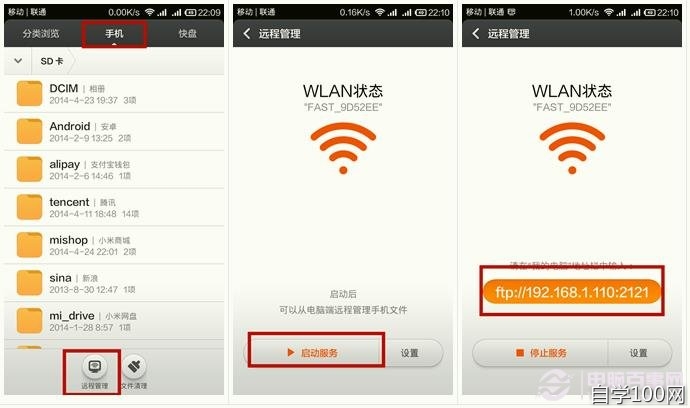 你好 方法如下:1、兩台電腦都連上同一個路由器。 2、右擊桌麵網絡----屬性----更改高級共享設置 3、選擇 公共網絡---選擇以下選項:啟動網絡發現------啟動文件和打印...
你好 方法如下:1、兩台電腦都連上同一個路由器。 2、右擊桌麵網絡----屬性----更改高級共享設置 3、選擇 公共網絡---選擇以下選項:啟動網絡發現------啟動文件和打印...